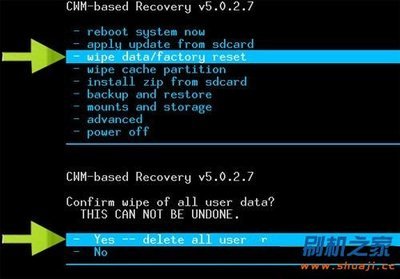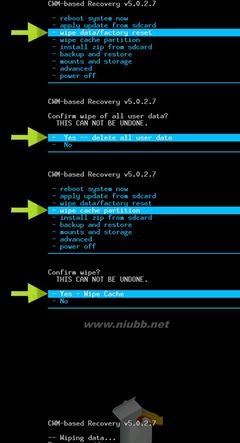htc t328d刷机教程,先解锁,然后刷系统。
htc t328d刷机教程——工具/原料t328d一键解锁
rom
htc t328d刷机教程——步骤/方法htc t328d刷机教程 1、
关机状态下,然后按住下音量键+电源键进入fastboot界面然后按“电源键”进入hboot界面
htc t328d刷机教程 2、
进入recovery界面 按“音量减” 键 向下选择recovey 点击“电源”键,确认选择;
htc t328d刷机教程 3、
音量键选择“恢复出厂”,点击电源键 确认
htc t328d刷机教程 4、
音量键选择“是--删除全部用户数据” ,点击电源键 确认
htc t328d刷机教程_t328d刷机
htc t328d刷机教程 5、
音量键选择“清空缓存” ,点击电源键 确认-
htc t328d刷机教程 6、
音量键选择“是--清空Cache” , 点击电源键 确认
htc t328d刷机教程 7、
音量键选择“选择更新”,点击电源键 确认;
htc t328d刷机教程_t328d刷机
htc t328d刷机教程 8、
音量键选择“从SD卡选择更新”,电源键确认;
htc t328d刷机教程 9、
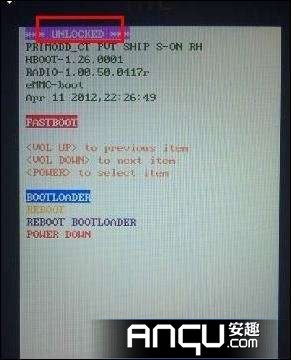
音量键选择“选择复制到内存卡的rom”,这里的rom是你先拷贝到sd卡的
htc t328d刷机教程 10、
音量键选战“安装XXX.ZIP” 电源键确认;
htc t328d刷机教程_t328d刷机
htc t328d刷机教程 11、
接下来我们要做的就是耐心等待一个刷机的过程,等到刷完后我们会回到刚才的界面如下,(这里需要注意的是,有些ROM刷机脚本中自带重启脚本,刷后会自动重启)
htc t328d刷机教程 12、
音量键选择“+++++返回上级+++++” ,电源键确认 (回到recovery主页面)
htc t328d刷机教程 13、
音量键选择“重启系统”,电源键确认,手机重启。
 爱华网
爱华网